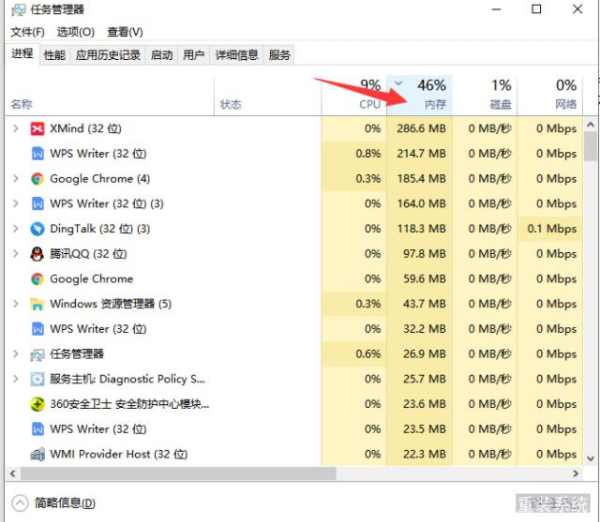
电脑是我们日常生活中经常接触的,我们需要用它来办公或者娱乐游戏等等。如果出现电脑死机的时候,影响到我们的工作生活就会让人非常烦躁。遇到电脑死机的时候该怎么办呢?下面小编就教下大家电脑死机的解决方法。
一.内存不足,开启程序太多
1. 内存不足就是电脑死机的最大凶手,按下Ctrl+Shift+Esc键,打开任务管理器,点击内存,查看占用内存最多的程序。
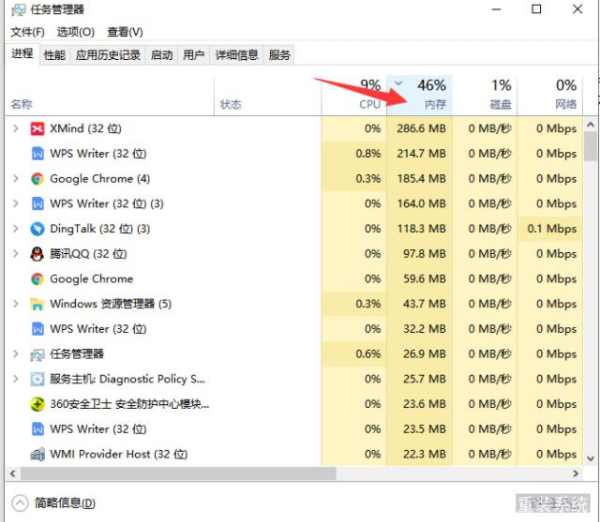
2. 右击不需要的程序,选择结束任务
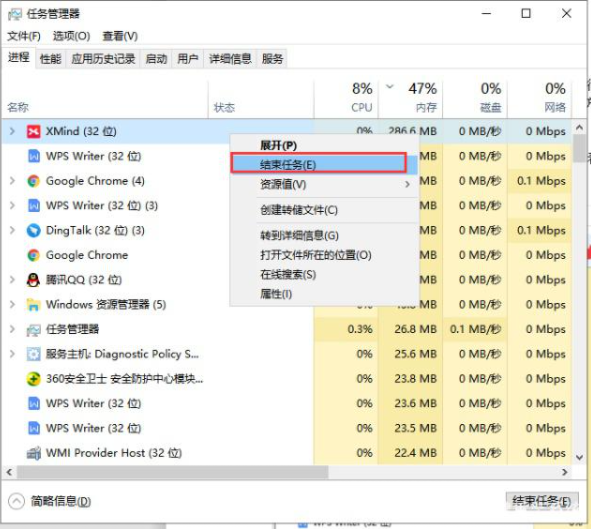
二、电脑经常死机怎么办
1、垃圾文件过多,杀毒软件安装两个以上,第三方软件不兼容都会造成电脑死机,尝试进行垃圾清理,卸载软件,增大C盘空间来解决问题
2、如果还是频繁死机就需要彻底的解决方法,重装系统。现在重装系统还是比较简单的,可以网上搜索一键重装系统软件,不需要任何电脑技术即可实现系统的重装
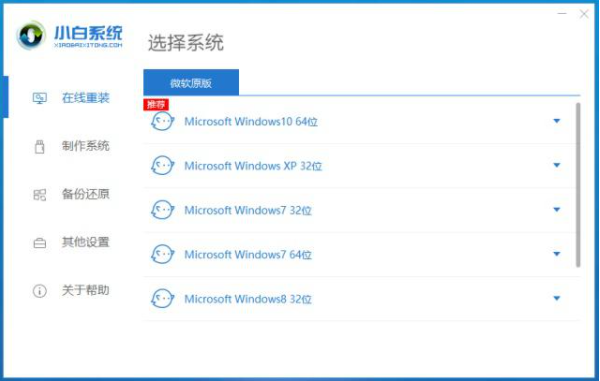
3.如果是硬件问题也会造成电脑死机现象,电脑灰尘过多,硬盘损坏,内存条松动等等,为了避免不必要的麻烦,硬件问题还是建议寻找专业人员的帮助。

以上便是电脑死机常见的几种原因和解决方法,希望能帮助到大家。






 粤公网安备 44130202001059号
粤公网安备 44130202001059号